在WPS PowerPoint中绘制直角双向箭头的步骤如下: 1. 打开你的演示文稿,选择需要添加箭头的幻灯片。 2. 选中你希望作为起点或终点的对象(如文本框或形状)。 3. 在工具栏上找到并点击“插入”选项。 4. 在下拉菜单中选择“形状”,然后搜索“箭头”类别。 5. 点击“双箭头”图标,通常它看起来像两个交叉的直线段。 6. 轻点并拖动鼠标在幻灯片上画出箭头路径。默认情况下,WPS会自动创建一个直角双向箭头。 7. 如果需要调整角度或长度,可以右键点击箭头、选择“格式化形状”,然后在弹出的设置中进行微调。 完成以上步骤后,你应该就能看到所需的直角双向箭头了。
1、 首先,打开wps的PPT,创建一个新的PPT页面或者打开需要的ppt文件。
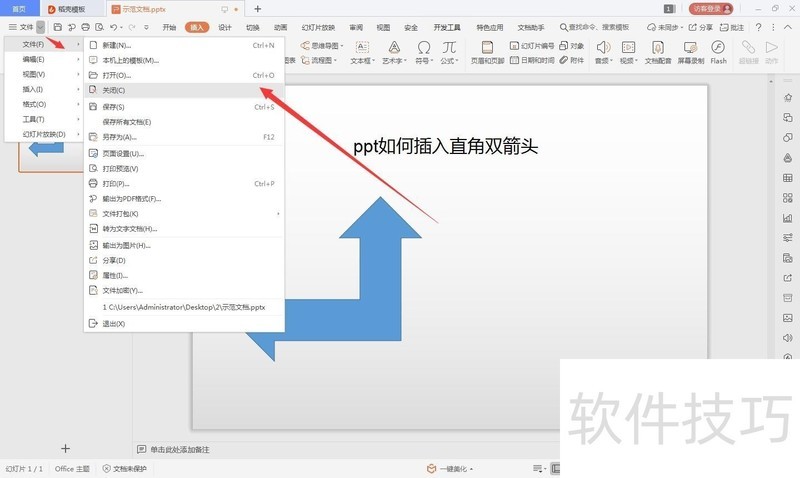
2、 点击左上角的插入,找到直角双向箭头的标志插入。
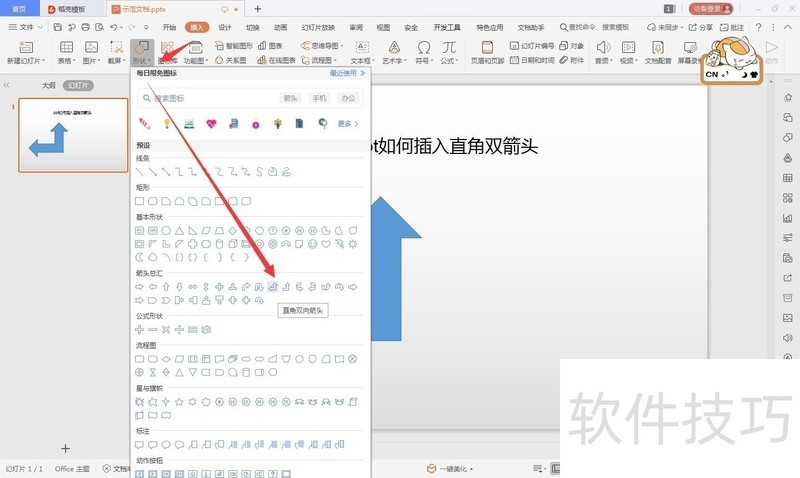
3、 在PPT页面的空白处,使用鼠标绘制出形状,这边默认是直角双向箭头。
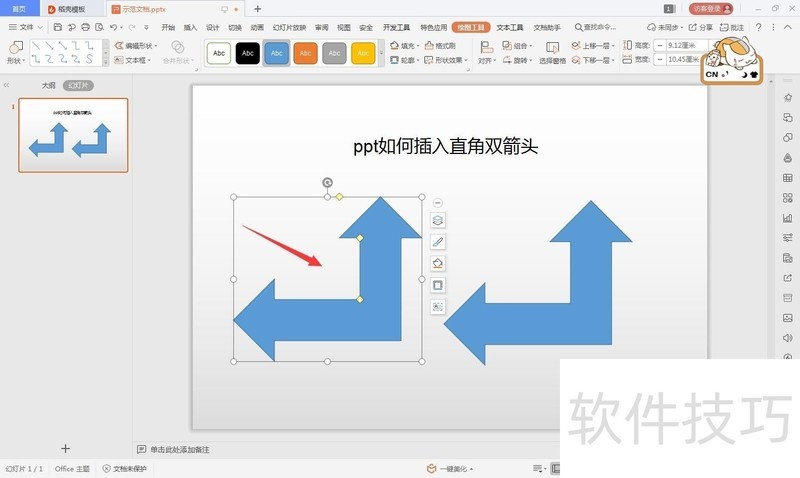
4、 点击直角双向箭头的边框,鼠标标志会变成“+”,此时拉动可以修改图形的大小。
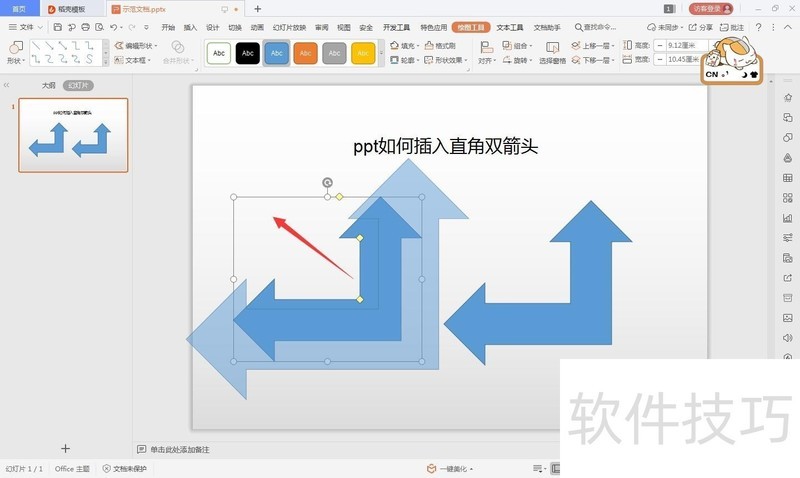
文章标题:wps的ppt如何绘直角双向箭头的方法
文章链接://www.hpwebtech.com/jiqiao/212009.html
为给用户提供更多有价值信息,ZOL下载站整理发布,如果有侵权请联系删除,转载请保留出处。
- 上一问:WPS高亮重复数据
- 下一问:怎样在wps文字中给图片添加虚线边框?
相关软件推荐
其他类似技巧
- 2024-12-07 18:10:02在WPS表格中如何计算收支净额
- 2024-12-07 17:40:01WPS同一行文字为何高低不一?
- 2024-12-07 17:21:02WPS表格怎么筛选等于某个关键词的数据?
- 2024-12-07 15:14:01手机WPS中文件自动上传怎么办
- 2024-12-07 14:59:01WPS如何从word复制表格到演示文稿中
- 2024-12-07 14:42:02文件如何进行加密
- 2024-12-07 14:17:02如何在WPS幻灯片中吸取图片颜色【吸取RGB值】
- 2024-12-07 14:16:02wps表格中如何插入图片水印?
- 2024-12-07 13:27:01wps表格如何始终让第一行显示
- 2024-12-07 12:54:02手机wps怎么做柱状图
金山WPS Office软件简介
WPS大大增强用户易用性,供用户根据特定的需求选择使用,并给第三方的插件开发提供便利。ZOL提供wps官方下载免费完整版。软件特性:办公, 由此开始新增首页, 方便您找到常用的办公软件和服务。需要到”WPS云文档”找文件? 不用打开资源管理器, 直接在 WPS 首页里打开就行。当然也少不了最近使用的各类文档和各种工作状... 详细介绍»









